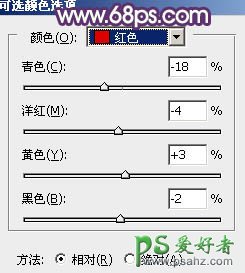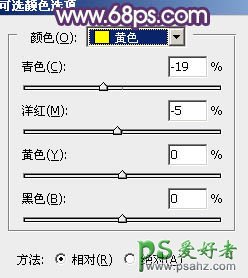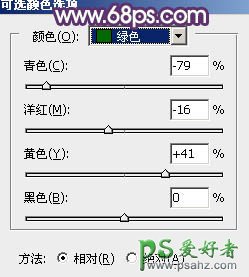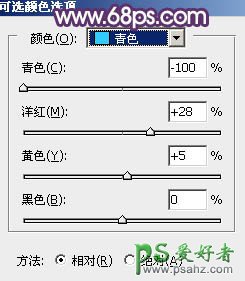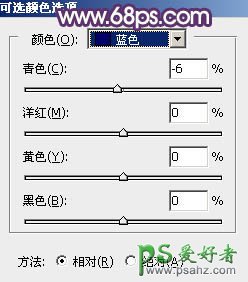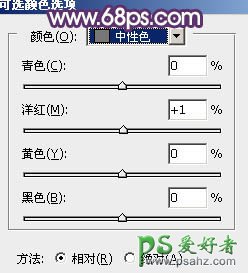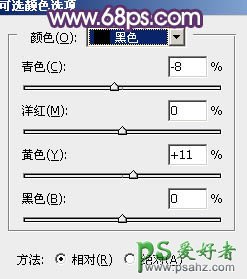当前位置:PS爱好者教程网主页 > PS调色教程 > 教程
Photoshop给清新甜美的少女外景照片调出唯美的淡调绿紫色(5)
时间:2015-08-21 09:57 来源:PS调色教程实例 作者:美女图片调色教程 阅读:次
4、创建可选颜色调整图层,对红、黄、绿、青、蓝、白、中性、黑进行调整,参数设置如图14 - 21,效果如图22。这一步主要把图片中的绿色转为黄绿色。
<图14>
<图15>
<图16>
<图17>
<图18>
<图19>
<图20>
<图21>
<图22>
最新教程
推荐教程